笔记本键盘失灵恢复教程
需要注意的是,不同品牌的笔记本电脑及其型号在快捷键和功能设置上存在差异。因此,在实际操作时,应参考个人设备的使用手册或访问官方支持网站获取指导。可以尝试使用快捷键、检查和清洁键盘、更新驱动程序等方法。
解决方案:使用快捷键、检查和清洁键盘、更新驱动程序、关闭筛选键和粘滞键、重启电脑、利用电脑管家修复功能、恢复出厂设置或送修处理。
恢复步骤:
1、使用快捷键
Fn+W:适用于大多数笔记本电脑,可快速恢复键盘功能。Win8用户可尝试Ctrl+Fn+Alt+W。
Fn+Numlk(或Insert):如果键盘上有Numlk键,尝试F+Numlk;如果没有Numlk键,则改为Fn+Insert。
该组合键用于切换数字小键盘,但误操作也可能导致键盘失效。
2、检查和清洁键盘
检查并清除键盘中的异物,特别注意Alt等按键是否卡住,键位卡死也可能导致键盘无法正常工作。
清洁键盘,避免外来物质影响其正常工作。

3、更新驱动程序
右键点击桌面上的“我的电脑”,选择“管理”后进入“设备管理器”。
找到“键盘”项后右键点击进行“更新驱动程序”操作。此操作有助于解决键盘问题。
4、关闭筛选键和粘滞键
检查系统设置中的辅助功能选项下的“键盘”部分,确保未启用筛选键或粘滞键功能,以免影响键盘的正常使用。
5、重启电脑
如果上述步骤均未能解决问题,请尝试重启电脑。简单的重启操作往往能有效解决键盘失效的问题。
6、利用电脑管家修复功能
如果已安装电脑管家等相关管理软件,可以使用该软件的一键修复功能来解决问题。
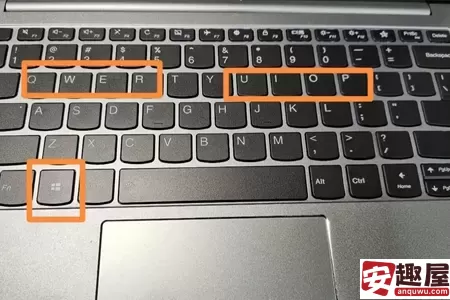
7、恢复出厂设置或送修处理
如果以上所有方法均未能解决问题,且确认并非由软件配置或驱动问题引起,很可能是键盘硬件故障。
此时,建议备份重要文件后执行恢复出厂设置操作,或携带购机发票前往专业维修中心进行进一步检修和维护。
